时间:2016-04-03 16:18 来源: 我爱IT技术网 作者:佚名
在学习和工作的过程中,我们经常会处理excel表格中的数据。很多时候我们会遇到这样的问题:统计一个表格区域内处于大于80范围的数值的个数。当处理的数据比较少的时候,我们可以一个个数,但出于准确性和方便性的考虑,我们便需要接触到excel中的统计函数功能。
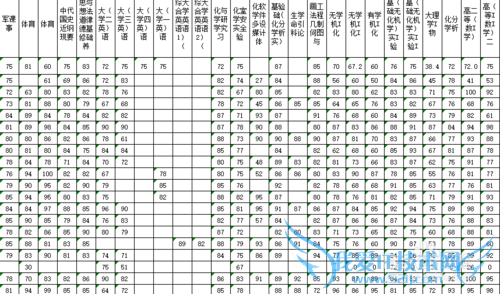
前期准备工作(包括相关工具或所使用的原料等)
Microsoft Excel 2013详细的操作方法或具体步骤
选择一个表格框,作为最后统计结果的显示框。
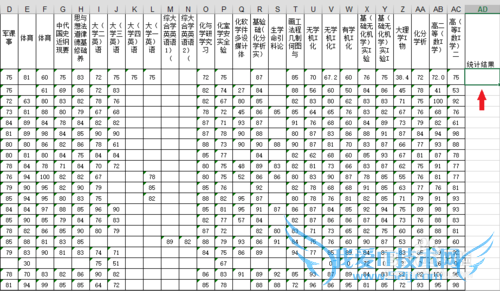
记下你所要统计的区域的左上角和右下角的表格框的坐标。如下图中的左上角坐标为”D5“,右下角坐标为”AC24“。
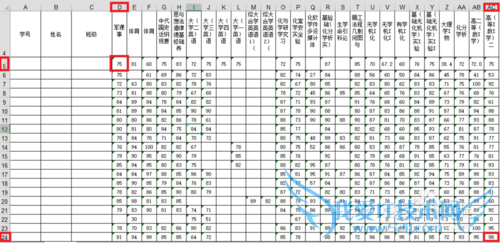
选中刚才作为结果显示的框后,点击”公式“栏,选择”其他函数“的”统计“中的”COUNTIF“函数。
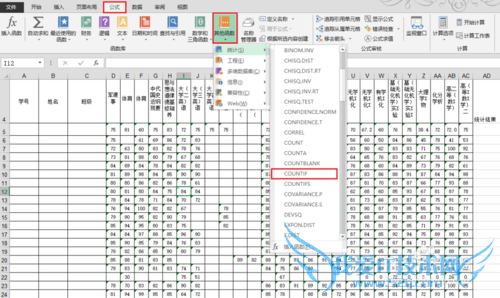
在”Range“栏中输入你所要统计区域的左上角和右下角数值的坐标,如”D5:AC24",在“Criteria”中输入“>80",单击确定。
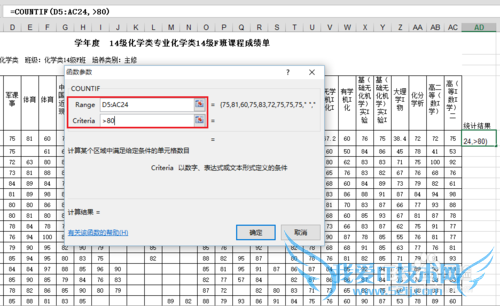
作为结果显示的表格框内就会出现统计结果。空白没有数值的表格框将不进入统计范围内。
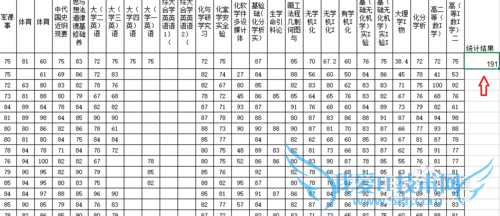
若统计结果为0,则是因为所有的数据仍处于”文本“格式,需要准换为”数字“。框选所有数据后,点击“!”图形,选择“转换为数字”。
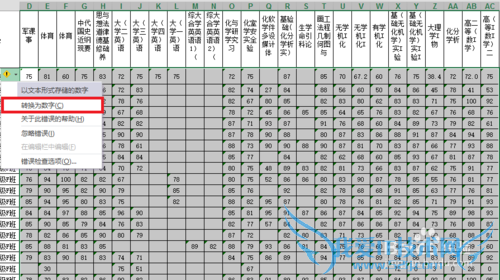
这个方法熟练后,可以直接选择一个表格框,输入COUNTIF函数的公式进行统计。输入完毕后按回车键,即可显示统计结果。
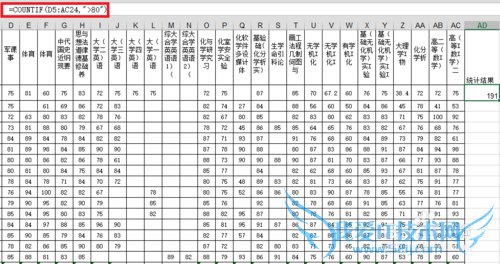
注意事项
如果本经验帮到了你,请为它投一票吧~经验内容仅供参考,如果您需解决具体问题(尤其法律、医学等领域),建议您详细咨询相关领域专业人士。作者声明:本教程系本人依照真实经历原创,未经许可,谢绝转载。- 评论列表(网友评论仅供网友表达个人看法,并不表明本站同意其观点或证实其描述)
-
